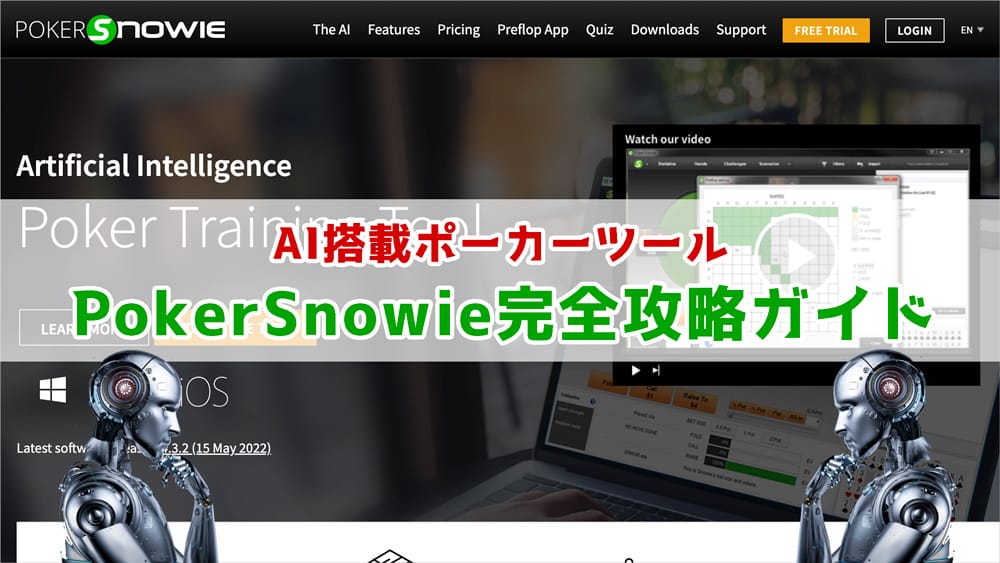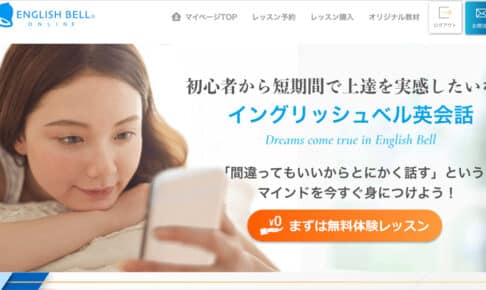この記事はPokerSnowie(ポーカースノーウィー)を開始するにあたって以下の方に向けた記事です。
PokerSnowieの使い方を知りたい
PokerSnowieの登録・インストール方法を知りたい
PokerSnowieを使ったら上達するか知りたい
今回、ご紹介するPokerSnowie(ポーカースノーウィー)は、最新のAI技術を使って、ポーカースキルが学べる世界中で大人気のトレーニングツールにです。
PokerSnowieを使うことにより、意思決定、GTO、各シナリオにおけるEVといったものを簡単に学ぶことができます。
今回はそんなPokerSnowieの使い方、登録方法について詳しくご紹介します。ですので、これさえ読めば、PokerSnowieの導入方法から使い方まですべてを知ることができます。
ちなみにPokerSnowieは、パソコン版はWindows、MacOS、スマホ版はiOS、Androidに対応しています。
目次
PokerSnowieを使う理由と向いてる人
以前は、将棋や囲碁ではAI(人口知能)が人間に勝つことはできるが、運の要素も介在するポーカーではAIは人間に勝てないと言われていました。しかし時が経ち、AI技術が大幅に進歩しました。
その結果、2017年にヘッズアップで、2019年に6人対戦でAIが生身の人間、しかもプロポーカープレイヤーを打ち破ってしまうという快挙を成し遂げました。これはネットニュースにも取り上げられたので知っている方もいると思います。私自身、正直AIはもうここまで進化したのか〜と思いました。
そこで一つ疑問が浮かびます...。
「人間がAIからポーカーレッスンを受ければ実力が上がるのでは?」
そう考えると一番の選択肢として出てくるのがPokerSnowieです。実際、プロもPokerSnowieの強さを認めています。
そもそも、スノーウイーに勝ち越せる人間なんて、数億人のポーカープレーヤー人口のうち、せいぜい数百人、もしかしたら二桁、というのは既にほとんどのポーカープレーヤーが一致する意見です。
そのうえで、今回の実験に意味を見出すなら、せめてトップ100くらいに入っている人を集めないと。— Naoya Kihara🌤️木原直哉 (@key_poker) July 16, 2019
ポーカースノーウィーの正直な感想を言うと、世界の最前線で戦える億プレイヤーではぶっちゃけ物足りないと思います。もしかしたらPokerSnowieに勝てちゃうかもしれないレベルですもん。
しかし、中級者までなら自らのプレイミスを教えてもらいながら成長できるので、PokerSnowieを使うことによって時間短縮に繋がって成長が加速します。
PokerSnowieの導入手順
こちらではパソコンでの会員登録→インストールまでの導入手順についてご説明します。インストールについてはWindowsとMacでの方法をご紹介します。また以下の手順は10日間無料でお試し頂ける方法になります。
会員登録方法
1.まずは下記の公式サイトへアクセスしてください。
※下記からだと10日間無料でお試しできます
» PokerSnowie 公式サイト
2.次に以下を入力して『SUBMIT』をクリックします。
・『Name』・・・本名をローマ字で(例:Taro Yamada)
・『Email』・・・Eメールアドレス
・『Password』・・・パスワード(8文字以上の英数字、1文字は数字を含める)
・『Check here to〜(プライバシポリシーへの許諾)』・・・チェックする
・『You agree and you〜(非乱用ポリシーへの許諾)』・・・チェックする
・『Receive news and〜(ニュースやプロモーションを受け取るか)』・・・チェックはどちらでもいい
・『Type the characters you see』・・・左の認証コードを入力する
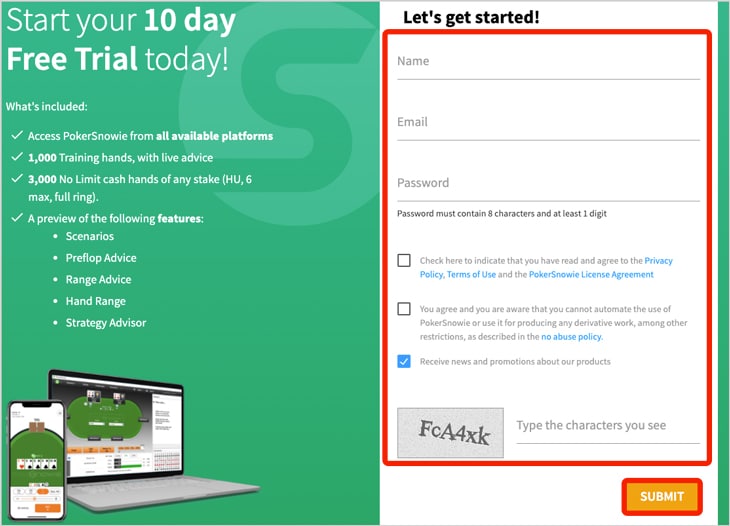
3.以下の画面が表示されたら、指定したメールアドレスにポーカースノーウィーからメールが届いているか確認してください。
※送信してから30秒以内に確認メールのリンクを踏んでください。もし30秒を超えたら『RESEND ACTIVATION EMAIL』が表示されるので、クリックして再送信してください
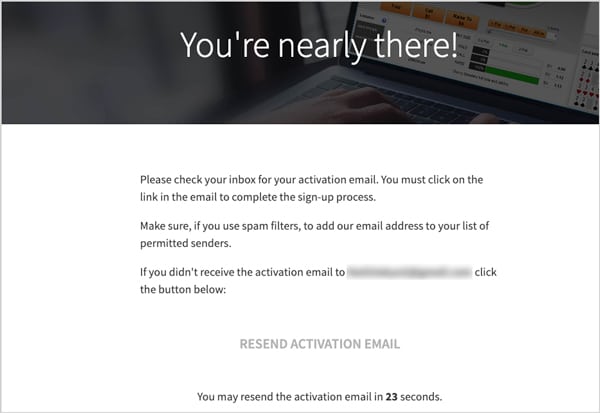
ちゃんと届いていますね。

4.メール内にある『URL』をクリックします。
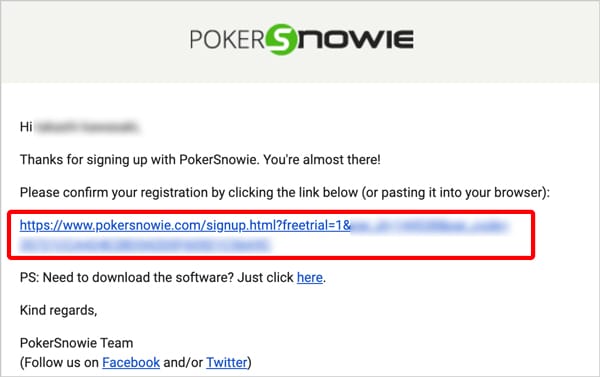
5.以下の画面が表示されたら会員登録作業は完了です。
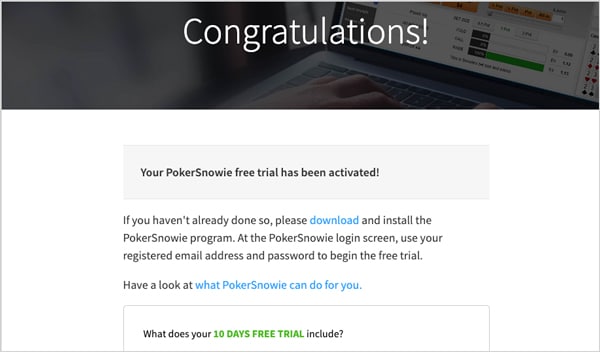
Windowsでのインストール方法
1.まずは画面上部にある『DOWNLOAD』をクリックします。
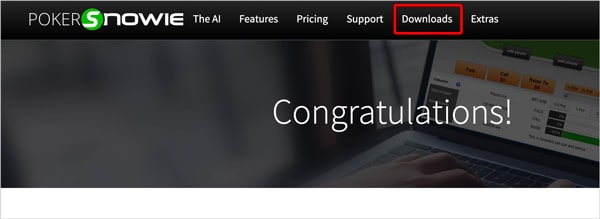
画面を閉じた方はこちらから。
» PokerSnowieトップページ
2.次にアプリのダウンロードページが開くので、WINDOWS DESKTOP VERSIONの『DOWNLOAD』をクリックします。
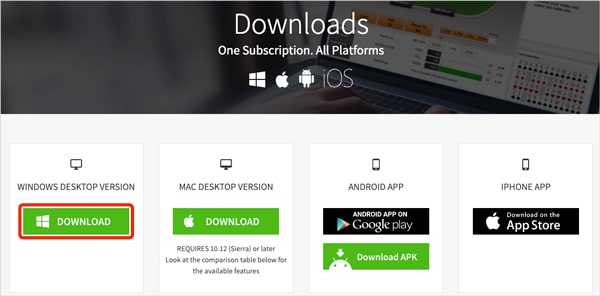
3.そうするとポーカースノーウィーのインストーラ(インストールプログラム)がダウンロードされるので、『PokerSnowieSetup.exe』をクリックします。
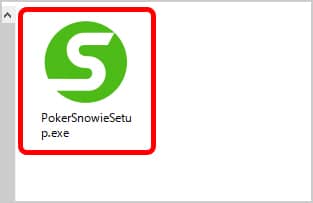
4.次に言語を選択します。『英語、日本語、ロシア語、中国語』から好きな言語を選択して『OK』をクリックします。
※ここでは日本語での手順を説明しています
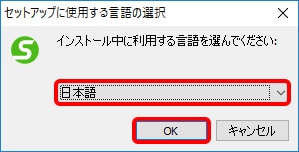
5.次に使用許諾契約書に同意をします。『同意する』にチェックをして『次へ(N)』をクリックします。
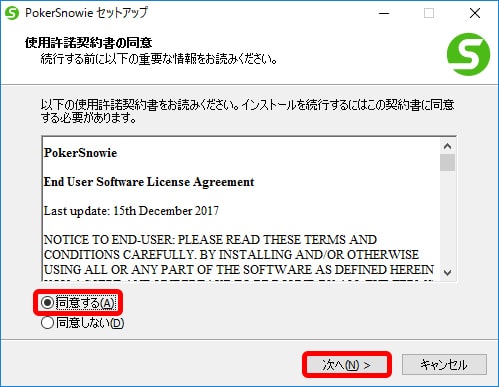
6.次にインストールするフォルダを設定します。希望がない場合はデフォルトのままにして『次へ(N)』をクリックします。
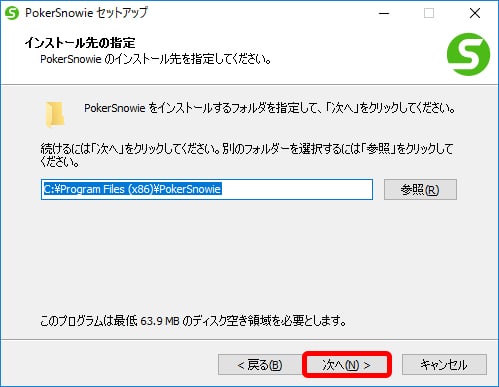
7.次にプログラムアイコンを作成する場所を設定します。希望がない場合はデフォルトのままにして『次へ(N)』をクリックします。
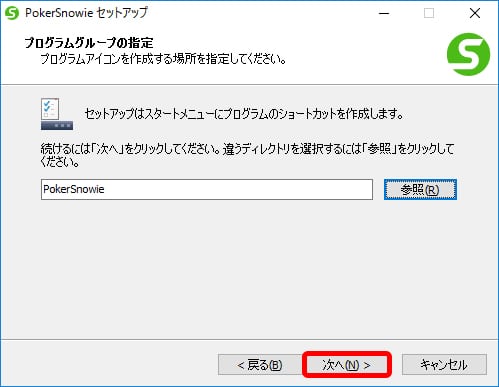
8.次に追加タスクとして『Create a desktop icon』にチェックをして『次へ(N)』をクリックします。これはデスクトップにアイコンを作るオプションになります。
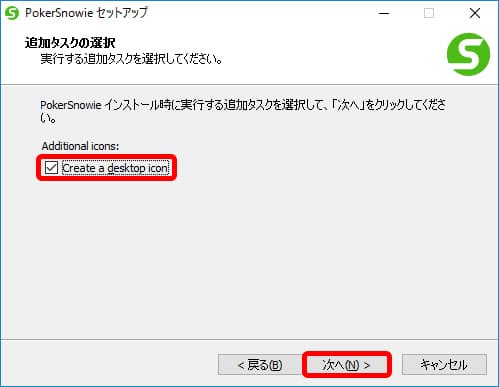
9.次にインストールを実行します。これまでの設定を確認して問題なければ、『インストール(I)』をクリックします。
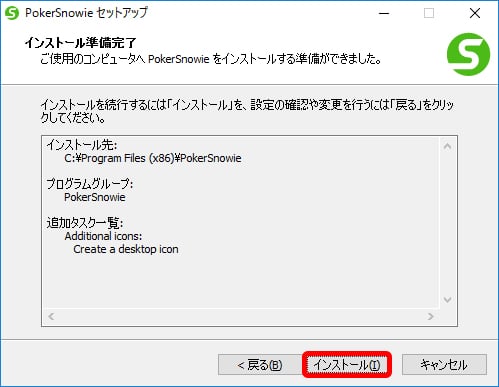
10.インストールには少し時間がかかるので、しばらく待ちます。
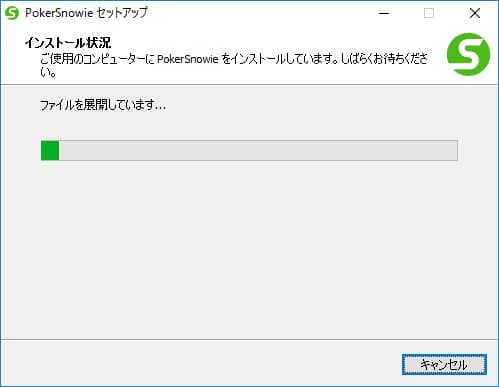
11.以下の画面が表示されたらインストールは完了です。『完了(F)』をクリックして画面を閉じます。
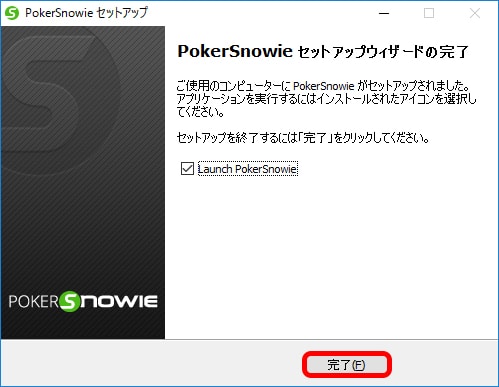
12.Windowsの場合、画面を閉じると初回だけポーカースノーウィーが自動で起動します。まれに以下のアップデート画面が表示されるので『アップデート』をクリックします。
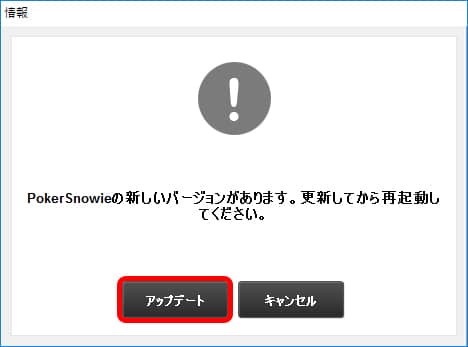
13.起動したらログインします。『メールアドレス』『パスワード』を入力して『ログイン』をクリックします。
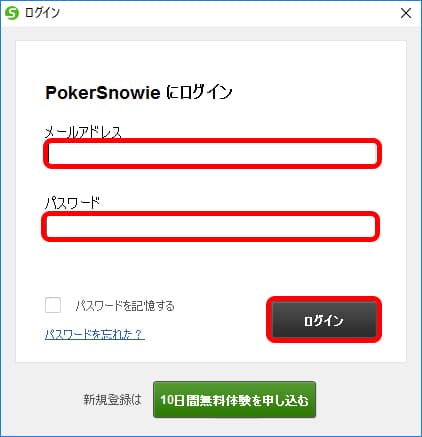
14.お疲れさまです。以下の初期画面が表示されたらすべての事前作業が完了です。
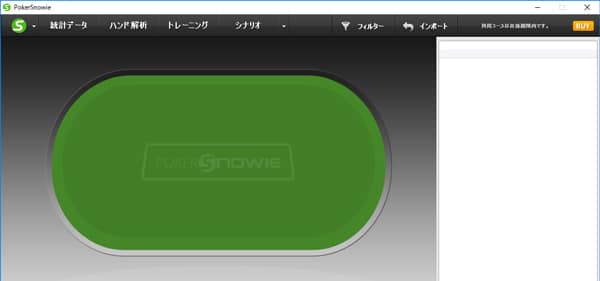
Macでのインストール方法
1.まずは画面上部にある『DOWNLOAD』をクリックします。
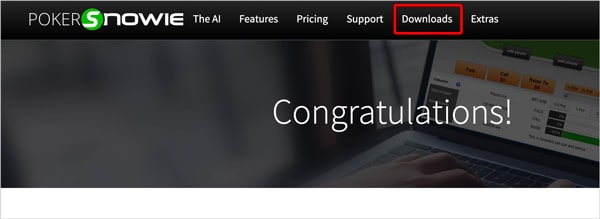
画面を閉じた方はこちらから。
» PokerSnowieトップページ
2.次にアプリのダウンロードページが開くので、MAC DESKTOP VERSIONの『DOWNLOAD』をクリックします。
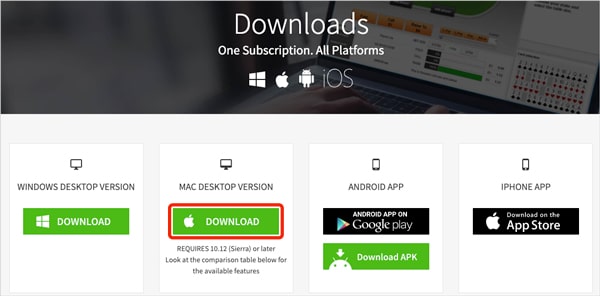
3.そうするとポーカースノーウィーのインストーラ(インストールプログラム)がダウンロードされるので、『PokerSnowie.dmg』をクリックします。
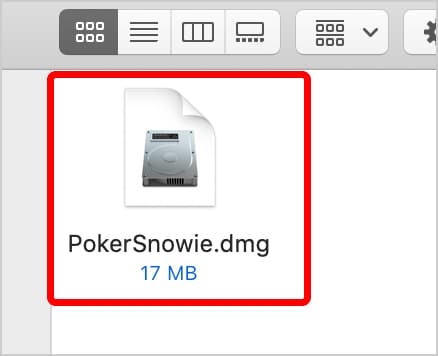
4.次に『PokerSnowie.app』を『Applicationsフォルダ』にドラッグ&ドロップして移動させます。Macの場合、これだけでインストール作業は終了です。
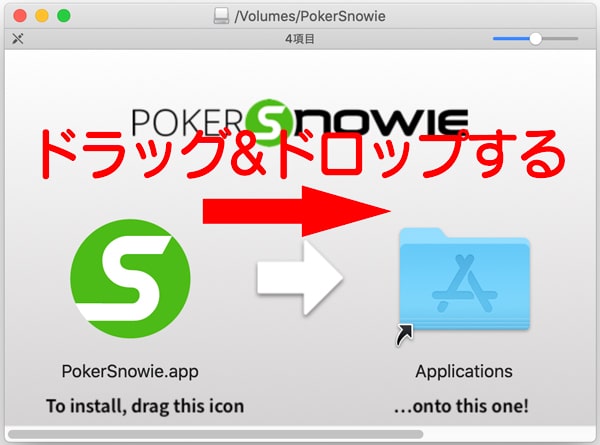
5.Macの場合、ポーカースノーウィーを手動で起動させます。
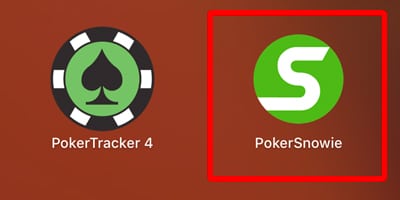
6.起動したらログインします。『メールアドレス』『パスワード』を入力して『ログイン』をクリックします。
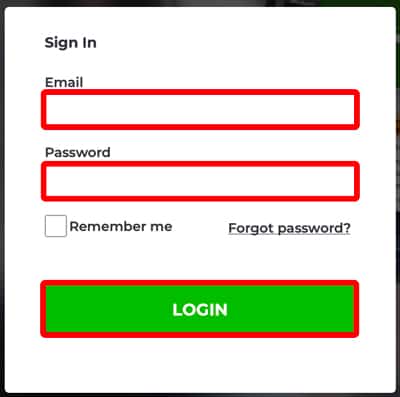
7.お疲れさまです。以下の初期画面が表示されたらすべての事前作業が完了です。
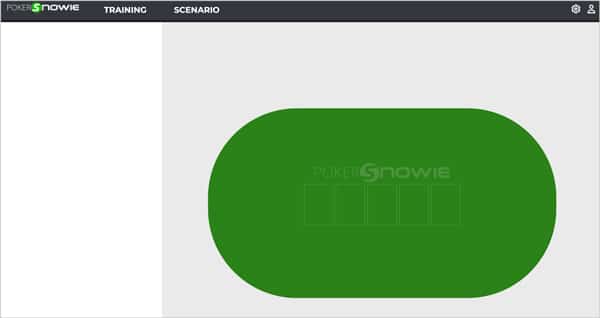
8.最後に日本語表示のやり方をご紹介します。画面右上の『歯車マーク』をクリックします。
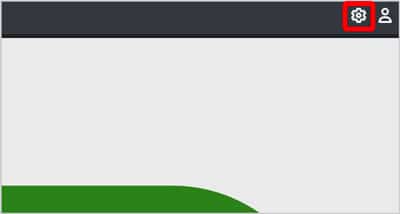
9.次にLanguage項目に『Japanese』を選択して『CLOSE』をクリックします。
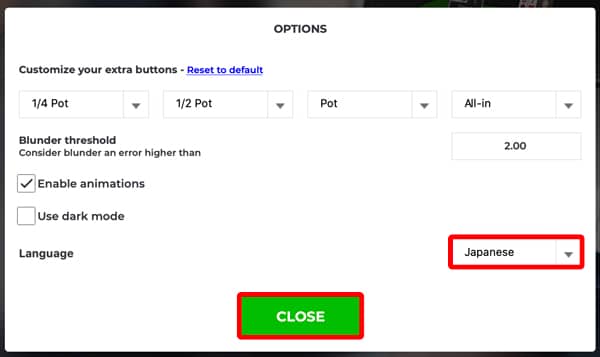
10.これだけではまだ反映されません。ポーカースノーウィーを再起動します。起動して以下のように日本語で表示されていたら成功です。

PokerSnowieを購入するときの注意点
こちらではPokerSnowieを購入するときの注意点についてご説明します。もし無料体験せずにPokerSnowieを直接購入する場合はこちらから購入できます。必要事項の入力方法は後述しています。
料金プランの違い
料金プランは『INTERMEDIATE(中級)』と『PRO(プロ)』の2種類があり、値段と使える機能が異なってきます。以下に2つのプランの違いを載せておきます。
| INTERMEDIATE | PRO | |
|---|---|---|
| 料金 | $99.00/1年 | $229.95/1年 |
| 1ヶ月あたりのインポートとハンド分析数 | 8,000 | 230,000 |
| 1ヶ月あたりのシナリオ作成と分析 | 1,200 | 3,000 |
| ハンドレンジ・レンジアドバイス | なし | あり |
上記以外の機能は両プランともすべて使用できます。
どちらを選べばいいのかですが、INTERMEDIATEからPROへ途中でアップグレードできるので、INTERMEDIATEプランに申し込んで、ハンド分析数が多くなってきたらPROプランにアップグレードされることをおすすめします。
もちろんガンガン使う予定の方は、はじめからPROプランに申し込みされても大丈夫です。
購入方法
10日間の無料体験が終わり、PokerSnowieを購入する際は以下の手順で購入できます。
【Windows版の場合】
1.Windows版はソフト内右上にある『BUY』をクリックすると購入画面に移ります。
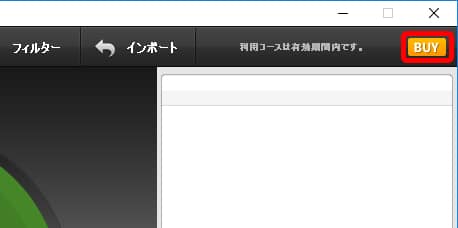
【Mac版の場合】
1.Mac版はソフト内右上にある『人形マーク』→『BUY』をクリックすると購入画面に移ります。
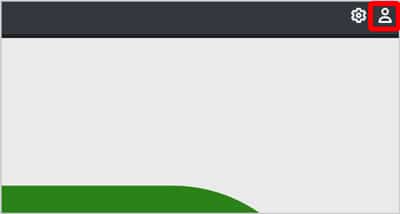
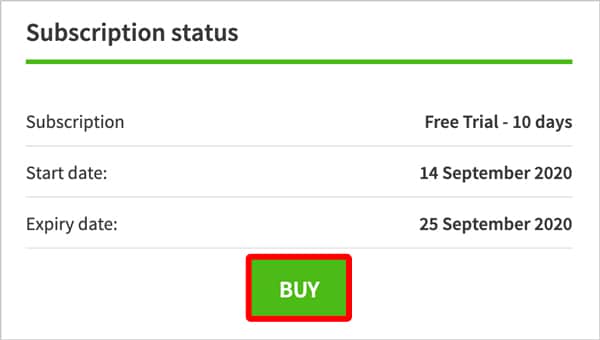
【購入画面で必要な入力項目について】
2.以下の購入画面に移ったら、入力項目すべてにローマ字で入力してください。
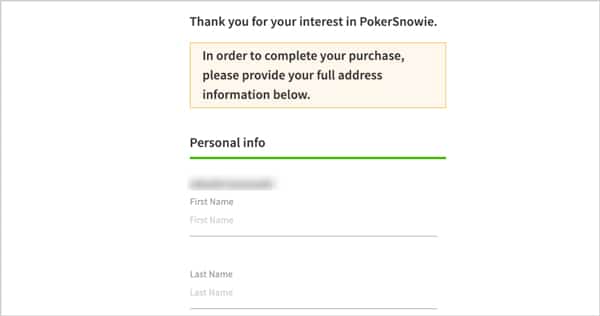
First Name(名前)
Last Name(名字)
Address 1(マンション名、部屋番号)
Address 2(丁目、番地)
Zip/Postal code(郵便番号、ハイフンいらない)
State/Province(都道府県)
Country(国)
Subscribed to the newsletter(ニュースレターを受け取るか)
3.次に支払い方法を選んで『COMPLETE PURCHASE』をクリックします。支払い方法はPayPal、Skrill、クレジットカード決済に対応しています。
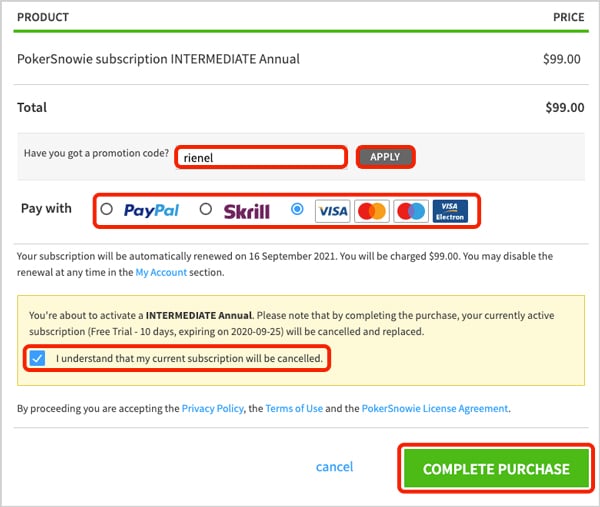
Have you got a promotion code?(『rienel』を入力して『APPLY』をクリックする)
Pay with(支払方法を選択)
I understand〜(チェックする)
4.決済情報を入力して『SUBMIT SECURE PAYMENT』をクリックすると決済が完了します。
※ここではクレジットカード決済の記入例を紹介しています
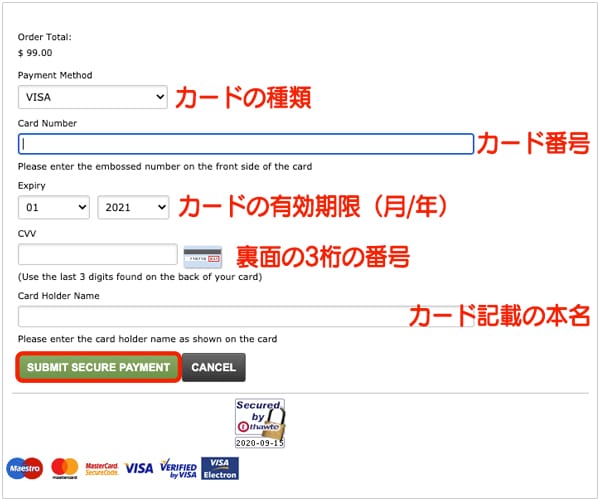
PokerSnowieの使い方
ここではポーカースノーウィーの使い方として便利な機能をご紹介します。
トレーニングモード
トレーニングモードは、PokerSnowieからアドバイスをもらいながらポーカーの練習をすることができるモードです。トレーニングモードにはさらに「トーナメント」「キャッシュゲーム」「固定ポジションでの反復」の3つのモードが用意されています。
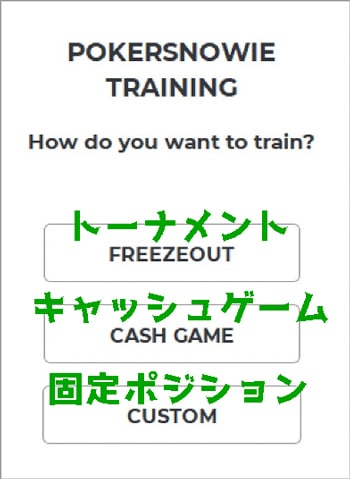
このモードではハンドが配られ、ゲームがスタートすると局面ごとに最適なプレイをしているかをポーカースノーウィーが判断し、EV(期待値)を元にしたアドバイスを受けることができます。局面ごとにアドバイスを受けることもできますし、大きなエラープレイをしたときだけアドバイスを受けることも設定で調整できます。
トレーニングモードはPC版、スマホ版のすべての機種で利用できます。
ライブアドバイスモード
ライブアドバイスモードは、実際にゲームをしている途中にPokerSnowieからアドバイスを受けることができるモードです。
ゲーム中なので、より実践的なプレイ修正ができるのが大きなメリットです。トレーニングモードに慣れたあとにやってみるのがおすすめ。
ライブアドバイスモードはPC版、スマホ版のすべての機種で利用できます。
シナリオ分析
シナリオ分析では、自分で設定した特定のシチュエーションで正しいプレイができているか、エラープレイはないかアドバイスを受けることができます。
※この機能はスマホ版にはありませんので、シナリオ分析したい人はPC版をご購入してください
ポジション、テーブル人数、ハンド、コミュニティーカード、スタックサイズなど設定できる項目が幅広いので多様なシチュエーション設定が可能です。
私の場合は、ライブやオンラインでプレイしているときに遭遇した「どういったプレイをすればよかったんだろう?」と思ったシチュエーションを毎回シナリオ分析に設定して勉強しています。「どういったプレイが正しかったの?」はだれにもあることなので、皆様も購入したら結構使う機能だと思います。
ハンド分析
「Import and Analysis(インポートと分析)」機能を使えば、オンラインポーカーのハンド履歴を読み込んでハンド分析をすることができます。
※この機能はスマホ版にはありませんので、シナリオ分析したい人はPC版をご購入してください
すべてのハンドを読み込むだけで、あなたのプレイとポーカースノーウィーの判断が相違しているかを教えてくれます。
私はPokerSnowieを購入する前は一つ一つハンドレビューしていましたが、購入してからはこのハンド分析しか基本していません。ハンドをインポートするだけで網羅的にハンドの欠点を目視できるのが一番の魅力です。
PokerSnowieパソコン版とスマホ版の違い
こちらではPokerSnowieのパソコン版とスマホ版の違いをご説明します。パソコン版の中でもWindowsとMasOSに分かれ、スマホ版の中でもiOSとAndoroidに分かれます。ですので実質4種類のOS向けのPokerSnowieをダウンロードすることができます。
ではこの中で一番機能が揃ってるのはどれかというと、パソコンのWindows版です。2022年7月現在、Windows版だけがすべての機能を網羅しています。
以下はOSごとに対応している機能の比較表(2022年7月現在)です。
※『計画中』のものは今後実装される可能性があるものです
| 機能 | Win PC版 | Mac PC版 | iOS スマホ版 | Android スマホ版 |
|---|---|---|---|---|
| トレーニング | 対応 | 対応 | 対応 | 対応 |
| ライブアドバイス | 対応 | 対応 | 対応 | 対応 |
| シナリオ分析 | 対応 | 対応 | 非対応 | 非対応 |
| プリフロップアドバイス | 対応 | 対応 | 計画中 | 計画中 |
| ハンドの読み込みと分析 | 対応 | 対応 | 非対応 | 非対応 |
| レンジアドバイス | 対応 | 対応 | 非対応 | 非対応 |
| ハンドレンジ | 対応 | 非対応 | 非対応 | 非対応 |
| ポーカースノーウィーのヒント | 対応 | 計画中 | 非対応 | 非対応 |
| ストラテジーアドバイザー | 対応 | 計画中 | 非対応 | 非対応 |
PokerSnowieまとめ
今回はPokerSnowie(ポーカースノーウィー)の使い方、登録方法についてご紹介しました。
ポーカーは突き詰めれば、ヘッズアップ、フルリング、ポジション、対戦相手などなど、何万通りもある各シチュエーションごとに最適な選択肢を見つけ出すゲームです。そんな複雑なゲームをしているのだから、自分の直感を信じてポーカーをしていると、いずれ多くの方が壁にぶつかります。
そんなとき“最適解に導いてくれる能力”を身につけられるツールがPokerSnowieだと思っています。ぜひ10日間の無料体験を受けて、一人だけでは想像できなかった“正しいポーカーの考え方”を学んでみましょう。
以上、「PokerSnowieのインストール方法」でした。
●下記のURLから登録すると10日間無料でお試しできます